Похожие презентации:
Графический редактор Paint
1. Графический редактор
ГРАФИЧЕСКИЙРЕДАКТОР
2. Инструмент «Надпись»
ИНСТРУМЕНТ «НАДПИСЬ»А
текст
В графическом редакторе Paint можно добавлять текст или
сообщения к любому изображению. Для этих целей предназначен
инструмент «Надпись» .
3. Исполнение надписей
ИСПОЛНЕНИЕ НАДПИСЕЙДля Windows XP
Графический редактор Paint позволяет создавать рисунки, содержащие
надписи. Они являются частью рисунка и не редактируются. Чтобы создать
надпись нужно использовать инструмент Надпись . Сначала растягивается
текстовая рамка, внутри которой есть текстовый курсор. Чтобы изменить
вид, размер или начертание шрифта нужна Панель атрибутов текста. Если
она не появляется автоматически, то её можно вызвать ВИД Панель
атрибутов текста.
4. Исполнение надписей
ИСПОЛНЕНИЕ НАДПИСЕЙДля Windows 7
Выполните следующие действия:
1. На вкладке «Главная» перейдите в группу «Инструменты» и
выберите инструмент «Надпись»
;
2. Перетащите указатель мыши на ту область рисования, где должен
находиться текст;
3. В появившейся группе «Инструменты ввода текста», на
вкладке «Текст», при помощи раскрывающегося списка «Семейство
шрифтов» и «Размер шрифта» можно выбрать шрифт и его размер.
Кнопки «Полужирный», «Курсив», «Подчеркнутый» и «Зачеркнутый»
отвечают за начертание текста. В группе «Фон» можно сделать текст
прозрачным.
4. В группе «Цвета» выберите «Цвет 1», а затем выберите тот цвет,
который нужен для текста;
5. В появившемся поле для ввода введите текст, который нужно
добавить.


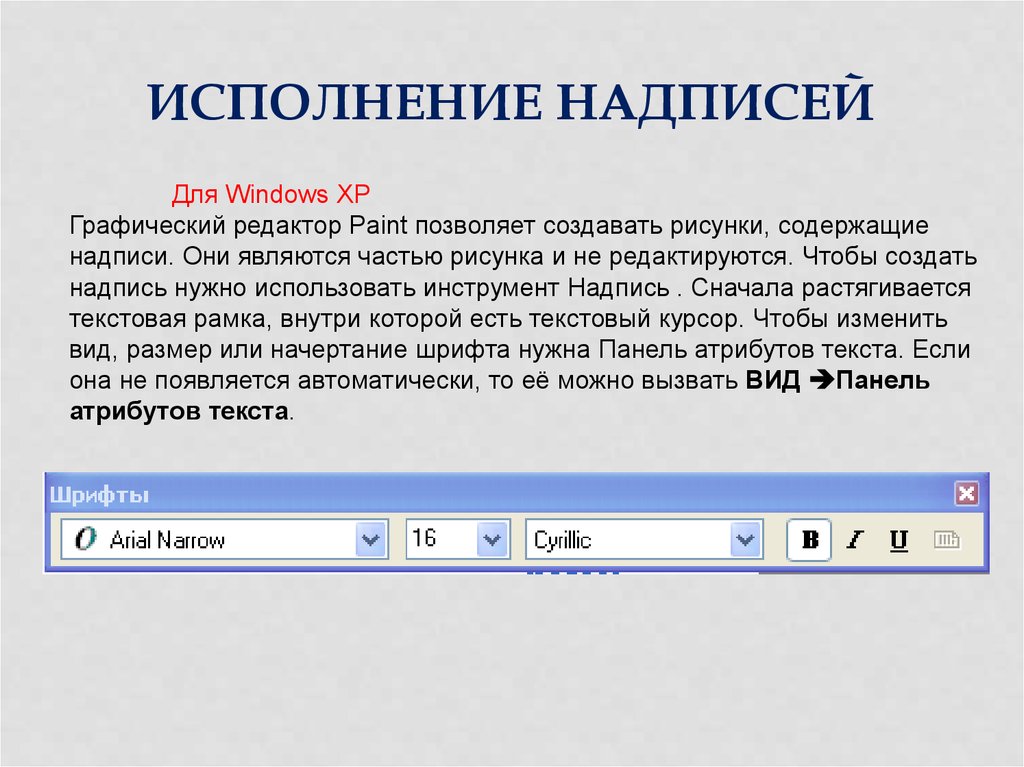

 Информатика
Информатика








